Visão geral da CLI
A CLI é a interface de software usada para acessar seu dispositivo. Você usa a CLI para configurar o dispositivo, monitorar suas operações e ajustar a configuração conforme necessário. Você acessa a CLI por meio de uma interface de conexão de console ou por meio de uma conexão de rede.
Apresentando a interface de linha de comando
A Junos OS CLI é uma shell de comando específica para a Juniper Networks que funciona em cima do kernel do sistema operacional. Por meio de ferramentas e serviços públicos padrão do setor, a CLI oferece um conjunto poderoso de comandos que você pode usar para monitorar e configurar dispositivos em execução Junos OS.
A CLI tem dois modos:
-
Modo operacional — Use este modo para exibir o status atual do dispositivo. No modo operacional, você insira comandos para monitorar e solucionar problemas do sistema operacional da rede, dispositivos e conectividade de rede.
-
Modo de configuração — Use este modo para configurar o dispositivo. Nesse modo, você insira declarações para configurar todas as propriedades do dispositivo, incluindo interfaces, informações gerais de roteamento, protocolos de roteamento, acesso ao usuário e várias propriedades de sistema e hardware. Junos OS armazena uma configuração como uma hierarquia de declarações de configuração.
Ao entrar no modo de configuração, você está visualizando e alterando um arquivo chamado configuração do candidato. Você usa o arquivo de configuração do candidato, faz alterações de configuração sem causar alterações operacionais na configuração operacional atual, chamada de configuração ativa. O dispositivo não implementa as alterações que você adicionou ao arquivo de configuração do candidato até que você comprometa as alterações. O comprometimento das mudanças de configuração ativa a configuração revisada no dispositivo. As configurações do candidato permitem que você altere sua configuração sem prejudicar suas operações de rede atuais.
Principais recursos da CLI
Os comandos e declarações da CLI seguem uma organização hierárquica e têm uma sintaxe regular. A CLI fornece os seguintes recursos para simplificar o uso da CLI:
-
Nomes de comando consistentes — comandos que fornecem o mesmo tipo de função têm o mesmo nome, independentemente do tipo de dispositivo específico em que você está operando. Por exemplo, todos os
showcomandos exibem informações e estatísticas de software, e todos osclearcomandos apagam vários tipos de informações do sistema. -
Listas e descrições curtas dos comandos disponíveis — a CLI fornece informações sobre comandos disponíveis em cada nível da hierarquia de comandos. Se você digitar um ponto de interrogação (
?) em qualquer nível, você verá uma lista dos comandos disponíveis, juntamente com uma breve descrição de cada um. Isso significa que, se você já está familiarizado ou Junos OS com outro software de roteamento, pode usar muitos dos comandos CLI sem se referir à documentação. -
Conclusão de comando — a conclusão de comandos para nomes de comando (palavras-chave) e as opções de comando estão disponíveis em cada nível da hierarquia. Para completar um comando ou opção que você digitou parcialmente, pressione a tecla Tab ou a Spacebar. Se as letras parcialmente digitadas iniciarem uma corda que identifique um comando de forma única, o nome de comando completo será exibido. Caso contrário, um bipe indica que você inseriu um comando ambíguo, e a CLI exibe possíveis conclusões. A conclusão também se aplica a outras strings, como nomes de arquivo, nomes de interface, nomes de usuário e declarações de configuração.
Se você digitou os argumentos obrigatórios para executar um comando no modo operacional ou modo de configuração, o CLI é exibido
<[Enter]>como uma das opções quando você digita um ponto de interrogação (?). Essa saída indica que você inseriu os argumentos obrigatórios e pode executar o comando nesse nível sem especificar outras opções. Da mesma forma, a CLI também exibe<[Enter]>quando você atinge um nível de hierarquia específico no modo de configuração e não precisa inserir mais argumentos ou declarações obrigatórias. -
Tecnologia padrão do setor — Com o FreeBSD UNIX como kernel, uma variedade de serviços UNIX estão disponíveis na CLI. Por exemplo, você pode:
-
Use a correspondência de expressão regular para localizar e substituir valores e identificadores em uma configuração, filtrar a saída de comando e examinar as entradas de arquivos de log.
-
Use sequências-chave baseadas em Emacs para se mover em uma linha de comando e percorrer os comandos e a saída de comando recentemente executados.
-
Armazene e arquive Junos OS arquivos de dispositivos em um sistema de arquivos baseado em UNIX.
Use convenções padrão do UNIX para especificar nomes de arquivos e caminhos.
Saia do ambiente CLI e crie uma shell UNIX C ou Bourne para navegar pelo sistema de arquivos, gerenciar processos de roteador e assim por diante.
-
Modos CLI, comandos e hierarquias de declaração — uma visão geral
Os Junos OS comandos e declarações da CLI são organizados sob dois modos de comando e várias hierarquias. As seções a seguir fornecem uma visão geral dos modos de comando CLI e das hierarquias de comando e declaração.
- Hierarquia de comando CLI
- Hierarquia de declaração de configuração
- Mover-se entre os níveis hierárquicos
Hierarquia de comando CLI
Os comandos CLI são organizados em uma hierarquia. Comandos que executam uma função semelhante são agrupados sob o mesmo nível da hierarquia. Por exemplo, todos os comandos que exibem informações sobre o sistema e o software do sistema estão sob o show system comando. Todos os comandos que exibem informações sobre a tabela de roteamento estão sob o show route comando.
Para executar um comando, insira o nome completo de comando, começando no nível superior da hierarquia. Por exemplo, para exibir uma breve visão das rotas na tabela de roteamento, use o comando show route brief.
Hierarquia de declaração de configuração
A hierarquia da declaração de configuração tem dois tipos de declarações: Declarações de contêiner, que são declarações que contêm outras declarações e declarações da Leaf, que não contêm outras declarações. Todas as declarações de contêiner e declarações leaf juntas formam a hierarquia de configuração.
A ilustração a seguir mostra uma parte da árvore da hierarquia. A protocols declaração é uma declaração de alto nível no tronco da árvore de configuração. As ospf, areae interface as declarações são todas declarações subordinadas de contêiner de uma declaração superior; ou seja, são galhos da árvore da hierarquia. A hello-interval declaração é uma folha na árvore.
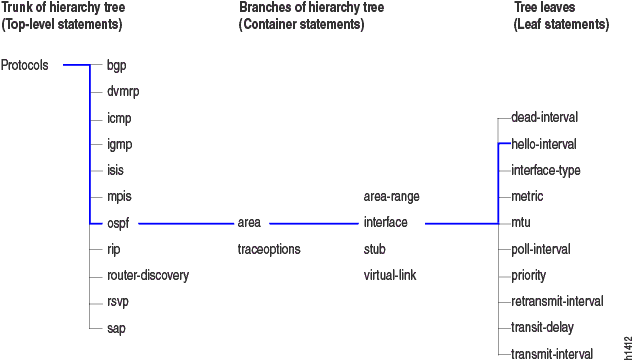
Mover-se entre os níveis hierárquicos
A tabela a seguir mostra os comandos CLI que você usa para navegar pelos níveis da hierarquia de declaração de configuração.
|
Comando |
Descrição |
|---|---|
|
|
Move-se para uma hierarquia de declaração de configuração existente ou cria uma hierarquia e se move para esse nível. |
|
|
Ele move a hierarquia para o nível anterior onde você estava trabalhando. Este comando é, de fato, o oposto do |
|
|
Sobe a hierarquia em um nível de cada vez. |
|
|
Move-se diretamente para o nível superior da hierarquia. |
Outras ferramentas para configurar e monitorar dispositivos da Juniper Networks
Além da CLI, Junos OS também oferece suporte aos seguintes aplicativos, scripts e serviços públicos que permitem configurar e monitorar dispositivos da Juniper Networks:
-
J-Web GUI — Disponível em dispositivos selecionados da Juniper Networks, a GUI J-Web permite que você monitore, configure, solucione problemas e gerencie o dispositivo por meio de um navegador com HTTP ou HTTPS habilitado. Para obter mais informações, consulte o Guia de usuário da interface J-Web.
-
Protocolo de gerenciamento Junos XML — o protocolo de gerenciamento Junos XML permite que você monitore e configure dispositivos da Juniper Networks. Para obter mais informações, consulte o Guia de desenvolvedor de protocolo de gerenciamento Junos XML.
-
API NETCONF — Você também pode usar o protocolo de gerenciamento NETCONF XML para monitorar e configurar dispositivos da Juniper Networks. Para obter mais informações, consulte o Guia de desenvolvedor de protocolo de gerenciamento NETCONF XML.
-
Comprometa scripts e recursos de autodiagnóstico — você pode definir scripts para aplicar regras de configuração personalizadas, usar macros de script de confirmação para fornecer pseudônimos simplificados para declarações de configuração frequentemente usadas e configurar políticas e ações de eventos de diagnóstico associadas a cada política. Para obter mais informações, consulte o Guia de usuário de scripts de automação do Junos OS.
-
MIBs — Você pode usar MIBS específico e padrão da empresa para recuperar informações sobre os componentes de hardware e software em um dispositivo da Juniper Networks. Para obter mais informações sobre MIBs, consulte o Guia de administração de gerenciamento de rede do Junos OS para dispositivos de roteamento.
Configure o Junos OS em um ambiente FIPS
Com o Junos-FIPS, você pode configurar uma rede de dispositivos Juniper Networks em um ambiente FIPS 140-2.
O ambiente de software Junos-FIPS requer a instalação do software FIPS por um Crypto Officer. No Junos-FIPS, alguns comandos e declarações do Junos OS têm restrições e algumas declarações de configuração adicionais estão disponíveis. Para obter mais informações, veja os seguintes recursos:
-
Critérios comuns e certificações FIPS — fornece links para diretrizes para a configuração de dispositivos da Juniper Networks para que o ambiente seguro esteja em conformidade com os requisitos de certificações do setor público, como critérios comuns e certificação FIPS.
-
Compliance Advisor — um aplicativo web que fornece informações de conformidade regulatória sobre Critérios Comuns, FIPS, Homologação, ROHS2 e USGv6 para produtos Juniper Networks.
